Kaaliyaha Desktop Fog ee Microsoft ee Windows 10
Maqaalkan, waxaan ku arki doonaa sida loo soo dejiyo, loo rakibo, loona isticmaalo Microsoft Assistant Remote Desktop Assistant(Microsoft Remote Desktop Assistant) for Windows 10/8/7 . Qalabkani waxa uu kaa caawin doonaa in aad ka dhigto kombayutarkaga diyaar u ah isticmaalka codsiyada Desktop-ka fog(Remote Desktop) ee qalab kale si aad u gasho kombayutarkaga
Si aad u isticmaashid kaaliyaha Desktop Fog(Remote Desktop Assisstant) , waa in aad awood u yeelatid isku xirka Desktop-ka fog(enable Remote Desktop Connection) oo aad hubisaa in kombayutarkaagu aanu waligiis hurdo(Sleep) lahayn . Qalabku waxa uu adiga kuu samaynayaa.
Kaaliyaha Desktop Fog ee Microsoft
Marka aad soo dejiso Microsoft Remote Desktop Assistant , ku socodsii si aad u rakibto. Waxaad marka hore arki doontaa shaashadda soo socota, halkaas oo lagu weydiin doono inaad aqbasho Shuruudaha.

Gujista Aqbal(Accept) waxa ay soo bandhigaysaa shaashad soo(Welcome) dhawayneed ka dib waxa aad arki doontaa shaashadda soo socota.

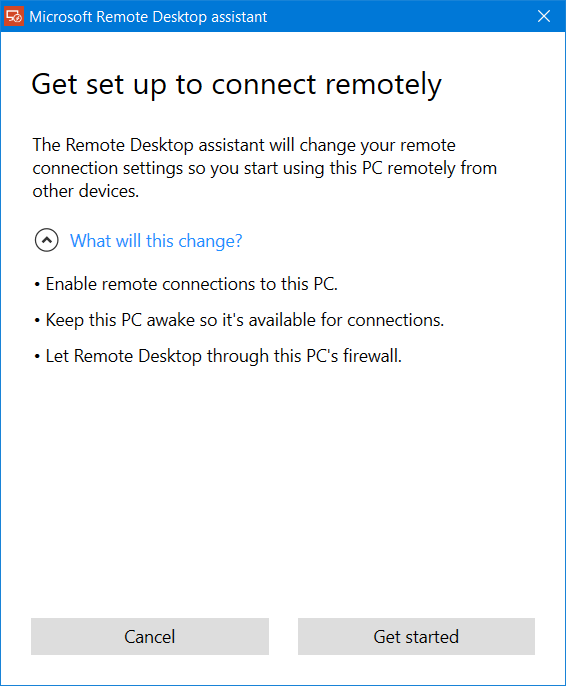
Waxaa lagaa digayaa isbeddelada uu Microsoft Assistant Desktop Assistant(Microsoft Remote Desktop Assistant) ku samayn doono kombiyuutarkaaga. Waxay noqon doontaa:
- Daar ku xidhidhiyaha fog ee kombayutarkaga
- Kombuyutarkaaga ka dhig mid soo jeedo si uu diyaar ugu noqdo isku xidhka
- Beddel sharciyada Firewall kaaga si aad ugu ogolaato Mishiinka Fog(Remote Desktop) inuu dhex maro.
Riixitaanka Bilow ayaa bilaabi(Get started) doonta hawsha oo marka la dhammeeyo, waxaad arki doontaa fariintan soo socota.

Hadda si aad ugu xidho isticmaalka fogaanta Desktop(Remote Desktop) , waxaad u baahan doontaa magaca PC-gaaga iyo sidoo kale magaca isticmaalaha(User Name) ee halkaas lagu sheegay. Waxaad haysataa saddex siyaabood oo aad ku kaydin karto macluumaadkan:
Ku koobi macluumaadka kiliboodhka(Clipboard) kaaga , si aad u kaydsato tifaftir qoraaleed
- Sawir koodka QR
- U keydi xiriirka sidii fayl ahaan.
- Dooro ikhtiyaarkaaga si aad u sii waddo.
Kadib marka uu dhamaystiro qaabaynta, PC-gaagu hadda waxa uu diyaar u noqon doonaa in uu isticmaalo codsiyada Desktop-ka fog(Remote Desktop) ee qalab kale si uu u galo kombayutarkaga.
Waxaad ka soo dejisan kartaa Microsoft Remote Desktop Assistant (Microsoft Remote Desktop Assistant)Microsoft .
Waxaad markaa isticmaali kartaa Macmiilka Fog ee Microsoft(Microsoft Remote Desktop Client) si aad ugu xidho PC fog oo aad gasho dhammaan abka, faylasha, iyo ilaha shabakada. Waxaan horay u eegin Microsoft Remote Desktop App ee madal Windows . Haddii aad isticmaasho nidaamka hawlgalka kale, waxaad ka soo dejisan kartaa macaamiisha Fog ee Microsoft(Microsoft Remote Desktop) halkan: Android | Mac .
la xidhiidha:(Related:)
- Sida loo awood & isticmaalo Microsoft Remote Desktop ka Mac
- Ku xidh iPhone-ka Windows 10 PC adigoo isticmaalaya Microsoft Remote Desktop(Connect iPhone to Windows 10 PC using Microsoft Remote Desktop)
- Ku xidh Android ku Windows 10 addoo isticmaalaya Mishiinka Fog ee Microsoft(Connect Android to Windows 10 using Microsoft Remote Desktop) .
Hadda akhri(Now read) :
- Sida loo habeeyo oo loogu isticmaalo Kaalmada Fog ee Windows gudaha Windows.
- Sida loo abuuro Shortcut Connection Desktop Fog(create a Remote Desktop Connection shortcut) .
Related posts
Ku xidh iPhone-ka Windows 10 PC adigoo isticmaalaya Microsoft Remote Desktop
Ku xidh Android ku Windows 10 addoo isticmaalaya Mishiinka Fog ee Microsoft
Laguma koobi karo koojka fadhiga fog ee miiska gudaha Windows 10
Software-ka ugu Wanaagsan ee Fog-fog ee bilaashka ah ee Windows 10
Tabaha Desktop-ka fog ee RDWEB ayaa ka maqan browserka Edge gudaha Windows 10
Microsoft Remote Desktop App ee loogu talagalay Windows 11/10
Software-ka ugu fiican ee Desktop-ka fog ee bilaashka ah ee Windows 10
Jooji xayeysiisyada Microsoft Edge ee ka soo muuqda Windows 10 Start Menu
Sida loo awood ogeysiisyada Desktop-ka ee Gmail gudaha Windows 10
Ciyaaraha Ereyada caanka ah ee Windows 10 ee Dukaanka Microsoft
Coolbarz: Ku samee qaabka XP Toolbar desktop-ka gudaha Windows 10
Rinji cusub oo loogu talagalay Windows 10 waa sahlan tahay in la isticmaalo rinjiyeynta abka Microsoft Store
Sida loo isticmaalo Desktop Remote in Windows 10
Daar Desktop Fog Windows 10 wax kayar 2 Daqiiqo
Sida loo joojiyo Rakibaadda fog ee Apps-ka Windows 10
Sida loo isticmaalo abka Microsoft Remote Desktop app si loogu xidho kombuyuutarrada fogfog
Sida loo qorsheeyo TV-ga ama lagala socdo Windows 10 Mobile, adoo isticmaalaya Miracast
Hagaaji server-ka RPC waa qalad aan laga heli karin gudaha Windows 10
Liiska software-ka gelitaanka fogaanta bilaashka ah ee Windows 10
Ka soo deji Adobe Reader Appka loogu talagalay Windows 10 Dukaanka Microsoft
